111
2、Win10设置(wifi)热点
(1)、在Win10的命令提示符窗口中输入下面的命令:
netsh wlan set hostednetwork mode=allow ssid=www.192ly.com key=192ly.com,然后按键盘上的Enter键执行命令。
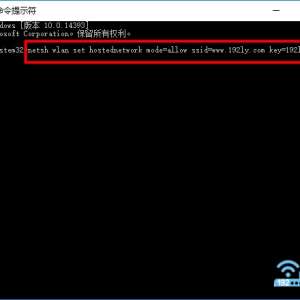 Win10设置(WIFI)热点
注意问题:
ssid= 后为需要设置的无线网络名称,key= 后面的是无线网络密码;大家自己设置的时候,请自行更换后面的参数。
(2)、继续输入下面的命令:
netsh wlan start hostednetwork,输入后请按键盘上的Enter键执行命令。
 Win10设置(WIFI)热点 3、共享(WIFI)热点信号
(1)、右击Win10的“开始”按钮——>点击“网络连接”选项打开,如下图所示
 打开Win10的 网络连接 选项
(2)、在界面中可以看到刚才我们设置的(WIFI)热点名称:www.192ly.com,如下图所示。
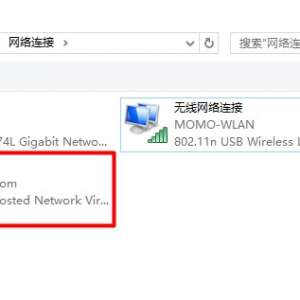 Win10已经设置好的(WIFI)热点信号
(3)、鼠标右击该选项——>选择“属性”打开,如下图
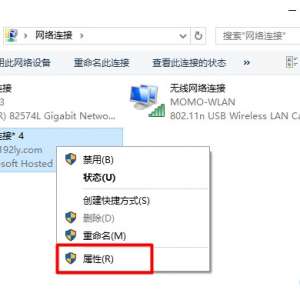 打开(WIFI)热点的 属性
(4)、点击“共享”——>勾选“允许其它网络用户通过次计算机的Internet连接来连接”——>点击“确定”。
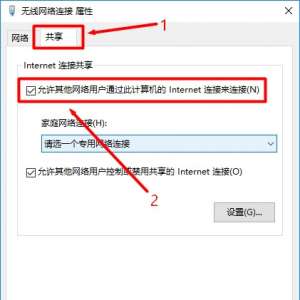 设置共享次(WIFI)热点
|
Powered by Discuz! X3.4
© 2001-2023 Discuz! Team.